L'indirizzo di configurazione del router di solito corrisponde all' IP del gateway, per rilevarlo potete utilizzare la nostra utility Analisi rete locale , oppure seguire la guida sull' IP statico.
Aprite il browser (Internet Explorer,Mozilla Firefox,Chrome), inserite nella barra degli indirizzo l'IP del gateway e premete invio.
Per il effettuare il login inserite Nome Utente e Password , per maggiori informazioni leggete il manuale o la targhetta posta sotto al router

Accederete alla schermata che vi permetterà di gestire le impostazioni del router:
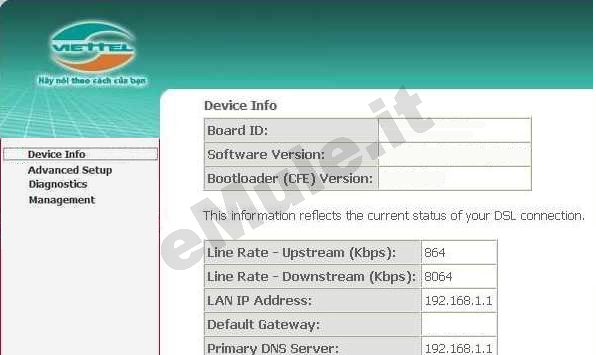
Questo modello non permette la prenotazione dell'Ip usando il DHCP, quindi per il corretto funzionamento di eMule è necessario fissare un IP al PC, seguendo la guida sull' IP statico in base al vostro sistema operativo e disattivare il DHCP
Non disattivate il DHCP se non ci sono incongruenze tra l' IP statico e quello assegnato dal router, se non siete in grado di verificare la differenza di IP e continuate ad avere ID basso dopo la configurazione del router, provate a disattivare il DHCP.
Se avete più di un dispositivo (consolle, cellulari, PC, ecc...) collegato al vostro router, prima di disattivare il DHCP, dovete assegnare a tutti i dispositivi un diverso IP statico.
Per disattivare il protocollo DHCP cliccate Advanced Setup -> LAN spuntate la voce Disable DHCP Server e cliccate Save per confermare:
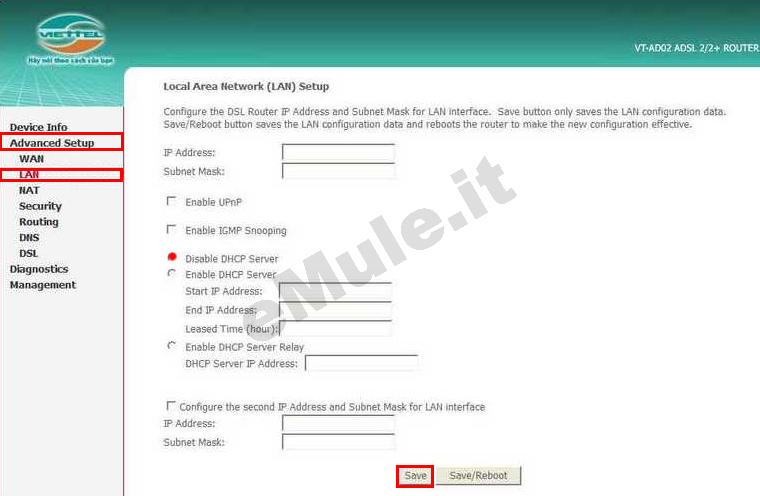
Per creare la prima regola, quella relativa alla porta TCP di eMule:
nella sezione Advanced Setup cliccate NAT -> Virtual Servers,
cliccate su Add:
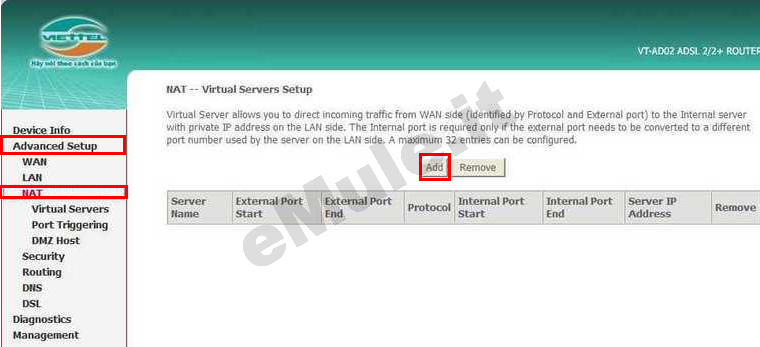
Nella schermata che si è aperta selezionate Custom Server,
nel riquadro a destra scrivete emuletcp,
in Server IP address scrivete l' IP o IPv4 che avete reso statico,
in External Port Start - External Port End - Internal Port Start - Internal Port End scrivete la porta TCP
dal menù a tendina scegliete Protocol TCP,
cliccate Save:
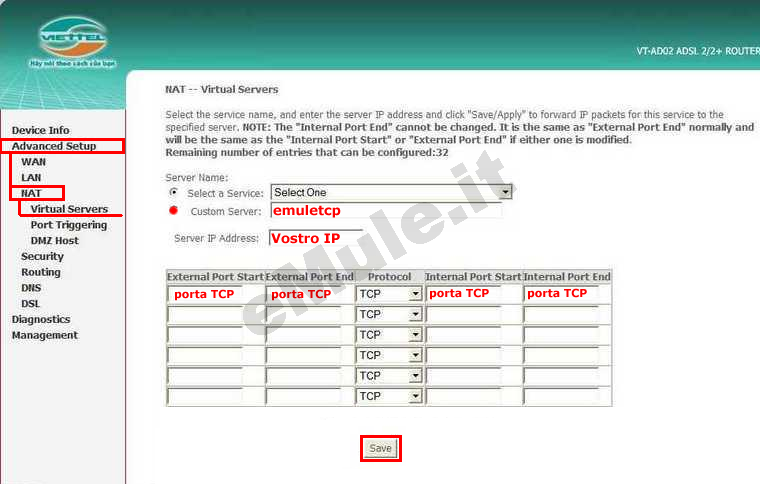
Allo stesso modo procedete ora a creare la regola per la porta UDP:
in Advanced Setup selezionate NAT -> Virtual Servers e cliccate su Add:
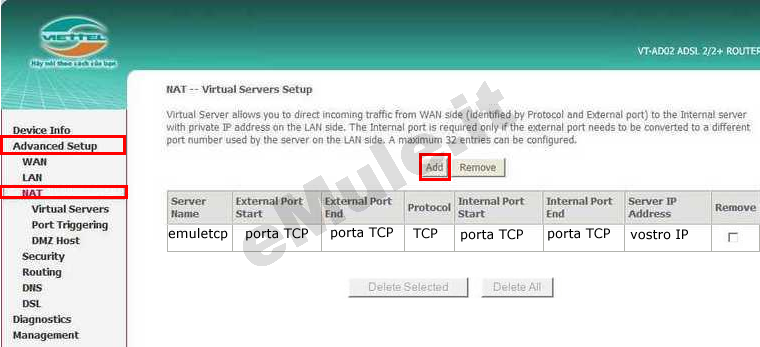
Nella schermata che si è aperta selezionate Custom Server,
nel riquadro a destra scrivete emuleudp,
in Server IP address scrivete l' IP o IPv4 che avete reso statico,
in External Port Start - External Port End - Internal Port Start - Internal Port End scrivete la porta UDP
dal menù a tendina scegliete Protocol UDP,
cliccate Save:
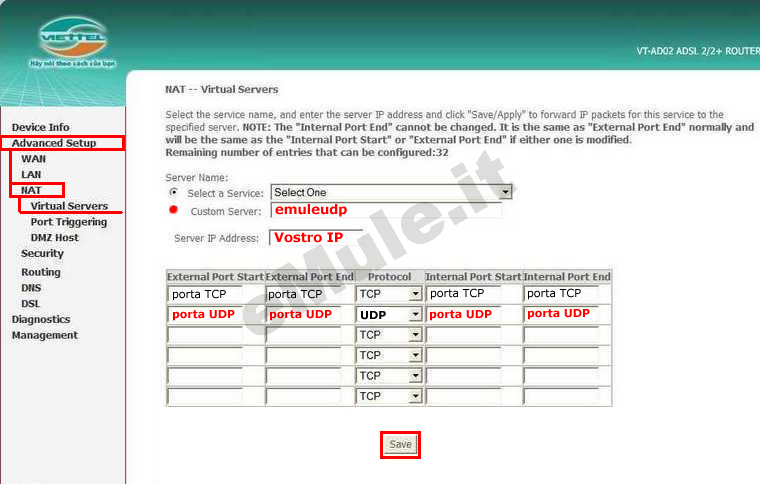
Controllate nella tabella, in basso, di avere inserito i vostri dati correttamente, se non lo fossero spuntate Remove, cliccate Delete Selected e rieditatele:
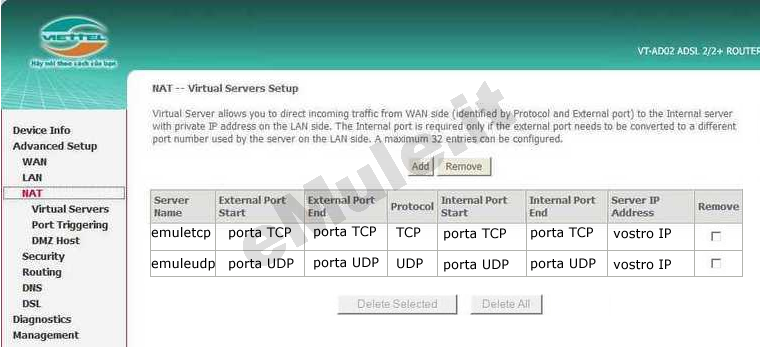
Per completare la configurazione cliccate Management,
selezionate Save/Reboot,
ed il pulsante Save/Reboot:
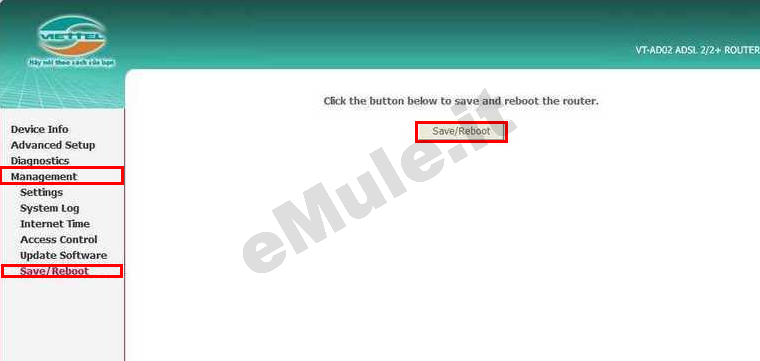
Nella sezione Advanced Setup cliccate LAN,
spuntate Enable UPnP e salvate la modifica cliccando Save:
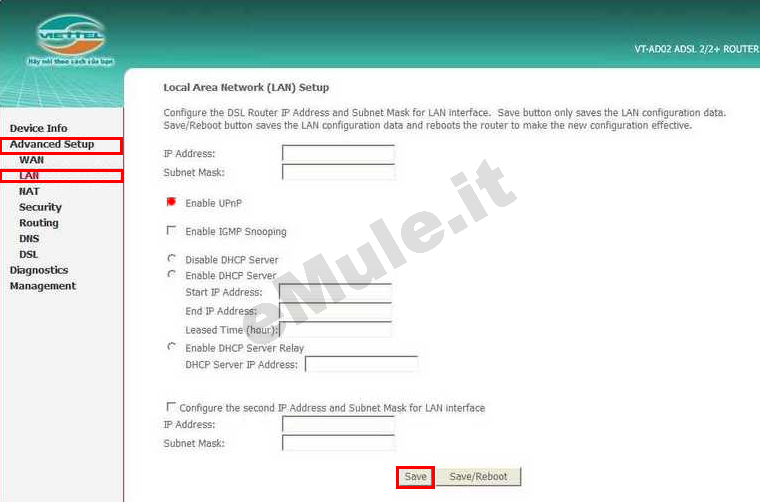
Seguite la guida sull' UPnP.
Nel caso l'UPnP non apra automaticamente le porte, settate l'UPnP alla condizione originale.

